4.3. Dodanie nowego zamówienia pakietowego (przykład)
W rozdziale Jak łatwo stworzyć zamówienie pakietowe? przedstawiono w skrócie poszczególne etapy tworzenia zamówienia. Poniżej zaprezentowano przykład dodania nowego zamówienia pakietowego.
UWAGA! Przed rozpoczęciem edycji zamówienia warto zapoznać się z podpowiedziami ułatwiającymi pracę z zamówieniami (Pomocne informacje).
Jak łatwo stworzyć nowe zamówienie pakietowe? (przykład)
Kryteria zamówienia (przykład):
- towary: z grupy asortymentowej "Przeciwbólowe",
- wybrane punkty sprzedaży,
- wszyscy dostawcy z uwzględnieniem powiązań z punktami sprzedaży,
- okresy do analizy: ustawienia domyślne.
1. Aby utworzyć nowe zamówienie pakietowe, należy wybrać opcję Zarządzanie dostawami > Zamówienia pakietowe > Nowy.
2. W wyświetlonym oknie należy odpowiednio uzupełnić kryteria zamówienia:
- Towary – należy kliknąć Wybierz przy opcji Towary z grupy asortymentowej, a następnie wskazać odpowiednią grupę i zapisać zmiany, np.:
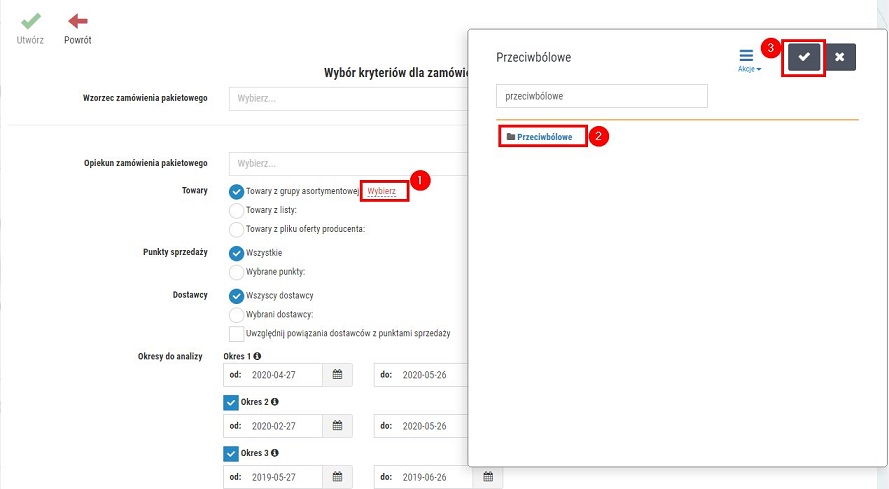
Rys. 1. Kryteria zamówienia pakietowego, towary
UWAGA! Podczas tworzenia zamówienia pakietowego na podstawie pliku oferty producenta, należy pamiętać, że ewentualna późniejsza zmiana wyboru dostawców lub odświeżenie pozycji ofertowych nie zmienią upustu producenta oraz daty i ceny oferty! Oprócz tego, podczas tworzenia takiego zamówienia upusty i oferty zdefiniowane z poziomu systemu KS-OmniPharm nie zostaną wczytane do zamówienia (uwzględnione zostaną tylko dane z pliku).
- Punkty sprzedaży – należy zaznaczyć pole wyboru przy opcji Wybrane punkty i kliknąć Wybierz. W wyświetlonym oknie należy zaznaczyć pola wyboru przy wybranych aptekach i zapisać zmiany, np.:
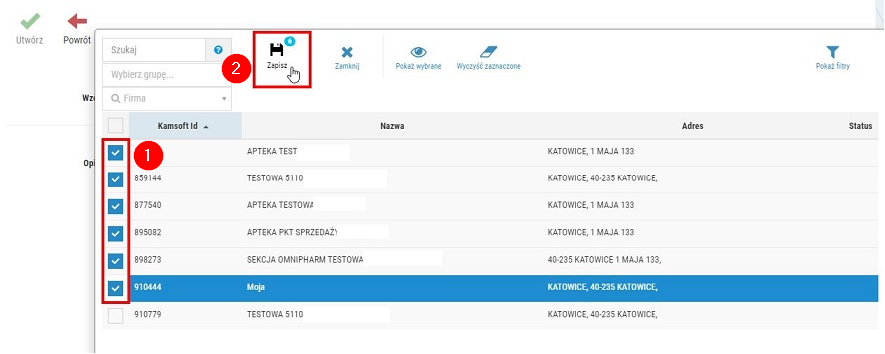
Rys. 2. Kryteria zamówienia pakietowego, punkty sprzedaży
- Dostawcy – pole wyboru Wszyscy jest domyślnie zaznaczone, dodatkowo należy kliknąć w pole przy opcji Uwzględnij powiązania dostawców z punktami sprzedaży (rys. 3).
- Okresy do analizy oraz okres zatowarowania pozostaje bez zmian.
3. Po skonfigurowaniu ustawień należy kliknąć Utwórz:
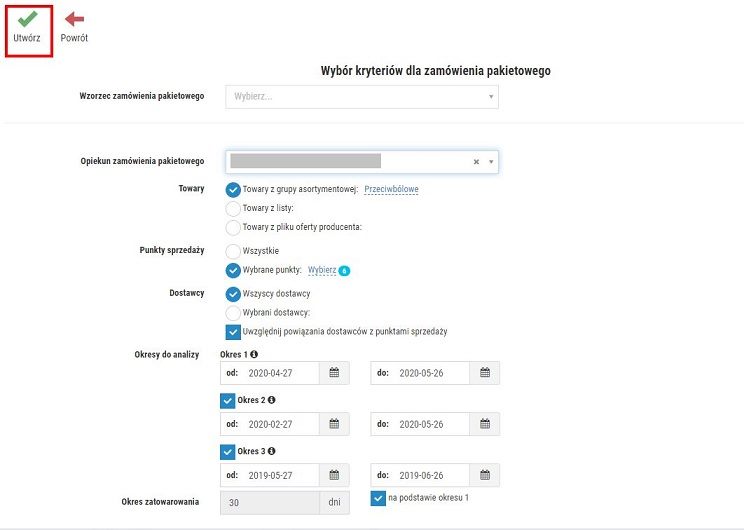
Rys. 3. Utworzenie zamówienia
4. Zamówienie zostanie automatycznie wygenerowane na podstawie wprowadzonych kryteriów. Informacje widoczne zaraz po wyświetleniu, to m.in. lista towarów wskazanych do zamówienia oraz przypisani producenci, np.:
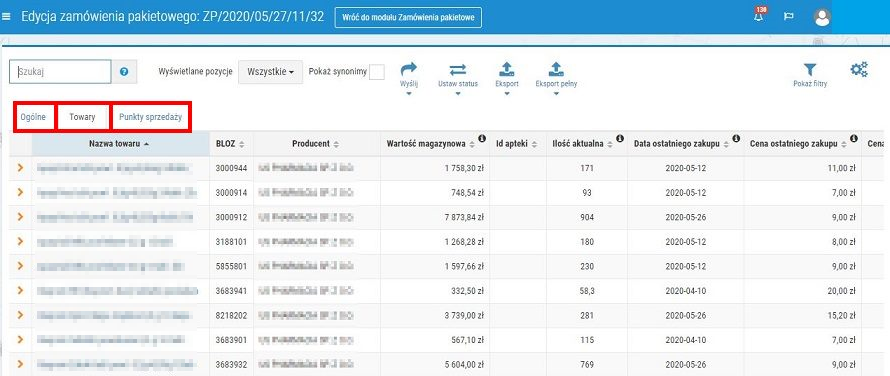
Rys. 4. Przykładowe zamówienie pakietowe
Na tym etapie można przejrzeć utworzone zamówienie pod kątem m.in. wyliczonych ilości do zakupu oraz przypisanych dostawców.
UWAGA! Aby usprawnić pracę z zamówieniem, warto skorzystać z opcji dodatkowych umożliwiających dostosowanie widoku zamówienia do własnych potrzeb (Ustawienia).
Zamówienie składa się z trzech zakładek:
- Ogólne – w zakładce wyświetlone są podstawowe parametry zamówienia. Pola możliwe do edycji to: symbol, opiekun, dostawcy i uwagi.
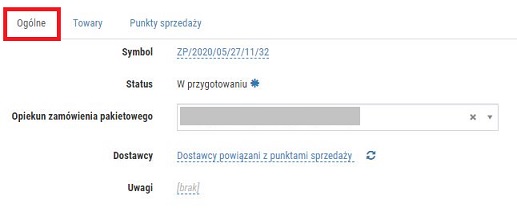
Rys. 5. Edycja zamówienia pakietowego, zakładka "Ogólne"
Z tego poziomu użytkownik ma możliwość ponownego wczytania ceny z ofert oraz upustów dostawców (klikając w ikonę  w polu Dostawcy, rys. 6) lub zmienić wybranych dostawców (klikając w pole
w polu Dostawcy, rys. 6) lub zmienić wybranych dostawców (klikając w pole 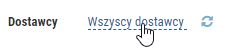 , po wybraniu opcji można zmienić kryteria dot. dostawcy, rys. 7).
, po wybraniu opcji można zmienić kryteria dot. dostawcy, rys. 7).

Rys. 6. Możliwość zaktualizowania cen i upustów od wybranych dostawców
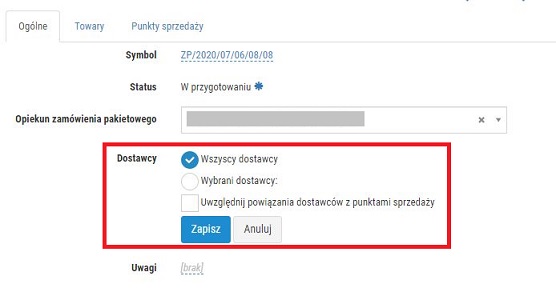
Rys. 7. Zmiana konfiguracji zamówienia
Aby kontynuować proces zmiany dostawców, należy kliknąć Tak w wyświetlonym oknie (rys. poniżej).
UWAGA! Należy pamiętać, że zmiana dostawców wiąże się ze zmianą dotychczasowych wyliczeń w zamówieniu.
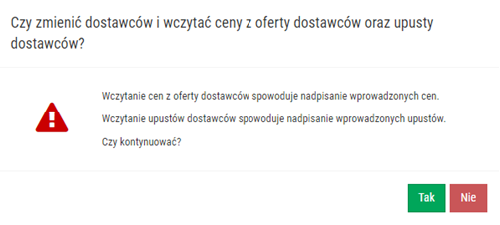
Rys. 8. Komunikat
- Towary – lista towarów wskazanych do zamówienia (zakładka jest domyślnie wyświetlana po wygenerowaniu zamówienia). Do przeglądania kolumn w oknie należy posłużyć się dolnym paskiem przewijania (Pomocne informacje).
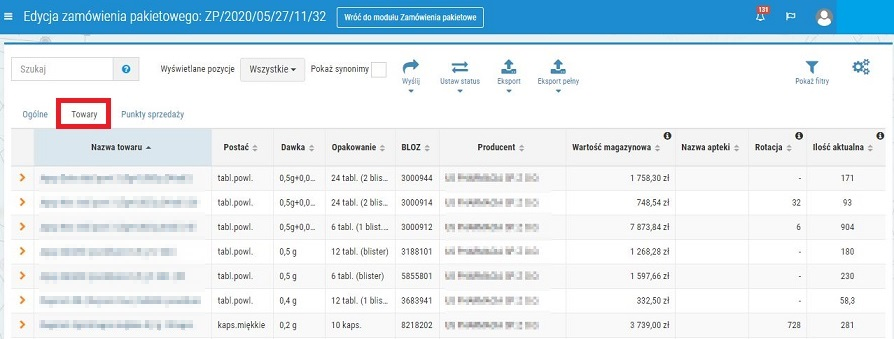
Rys. 9. Edycja zamówienia pakietowego, zakładka "Towary"
Każdą pozycję w zamówieniu można rozwinąć do poziomu szczegółów za pomocą ikony  , aby sprawdzić np. aktualną ilość towaru w danej aptece, ilość do zakupu wyliczoną przez program lub przypisanego dostawcę, np.:
, aby sprawdzić np. aktualną ilość towaru w danej aptece, ilość do zakupu wyliczoną przez program lub przypisanego dostawcę, np.:
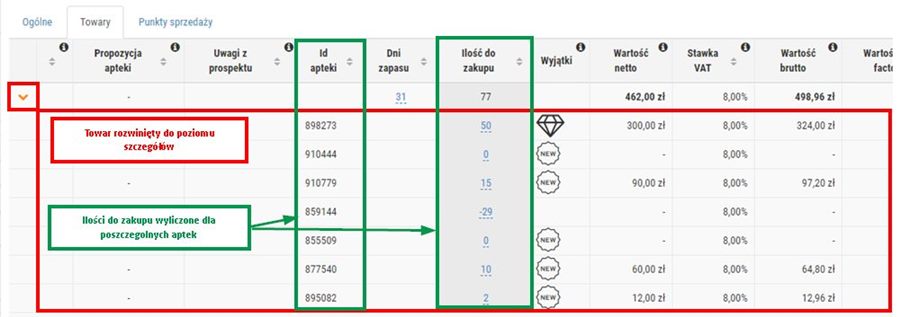
Rys. 10. Szczegóły zamówienia, rozwinięcie towaru do poziomu aptek
Z tego poziomu można edytować dane w kolumnach: upust (dostawcy, producenta, dodatkowy) dostawca, ilość do zakupu, dni zapasu, cena zakupu.
- Punkty sprzedaży – w zakładce znajduje się lista wybranych punktów sprzedaży, np.:

Rys. 11. Edycja zamówienia pakietowego, zakładka "Punkty sprzedaży"
Każdą pozycję na liście można rozwinąć do poziomu towarów za pomocą przycisku  , np.:
, np.:
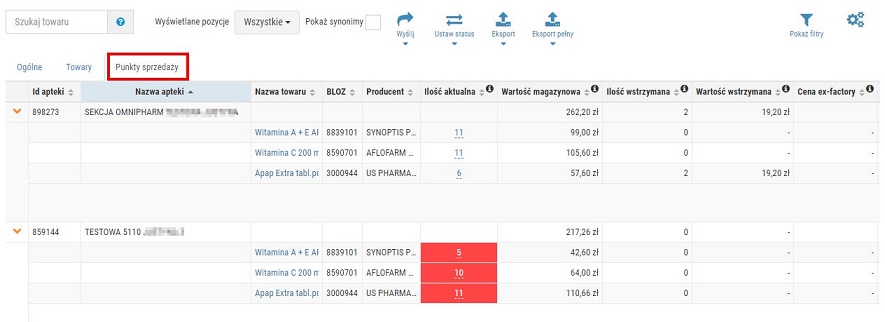
Rys. 12. Edycja zamówienia pakietowego, zakładka "Punkty sprzedaży"
Dodatkowe informacje:
- Wyliczone ilości do zakupu można sprawdzić oraz edytować w kolumnie Ilość do zakupu po rozwinięciu towaru do poziomu szczegółów, za pomocą ikony
 , np.:
, np.:
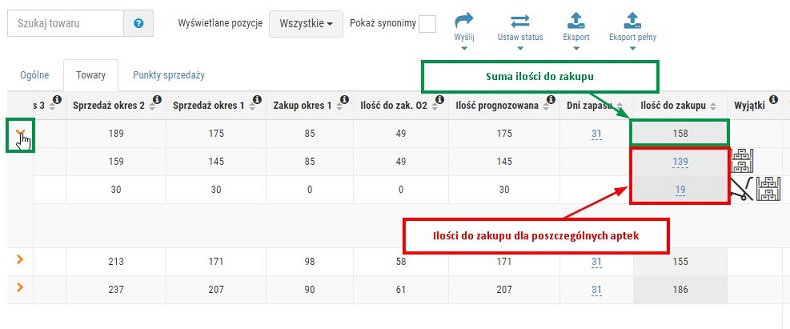
Rys. 13. Rozwinięcie towaru do poziomu aptek, zweryfikowanie ilości do zakupu dla poszczególnych punktów sprzedaży
- Podczas analizy ilości do zakupu warto zwrócić uwagę na kolumnę Wyjątki (zawartość kolumny jest widoczna tylko po rozwinięciu towaru do poziomu szczegółów). Ikony w kolumnie pełnią funkcję informacyjną, wskazują produkty, na które należy zwrócić szczególną uwagę w danej aptece (brak ikony oznacza brak ostrzeżenia dla danego towaru w wybranej aptece). Należy skierować kursor na ikonę danego wyjątku, aby wyświetlony został opis ostrzeżenia, np.:
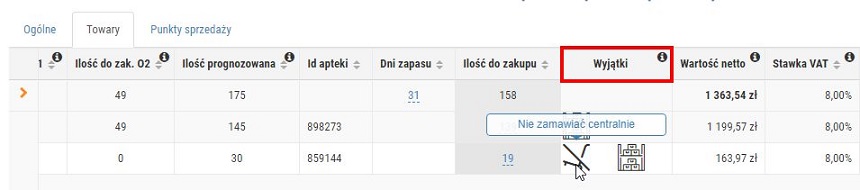
Rys. 14. Dodatkowe informacje dotyczące danego towaru w punkcie sprzedaży
Aby edytować wyliczoną ilość do zakupu dla danej apteki, należy na nią kliknąć i w wyświetlonym oknie wpisać nową wartość (dodatkowo przedstawiony zostanie sposób wyliczenia danej ilości przez program), np.:
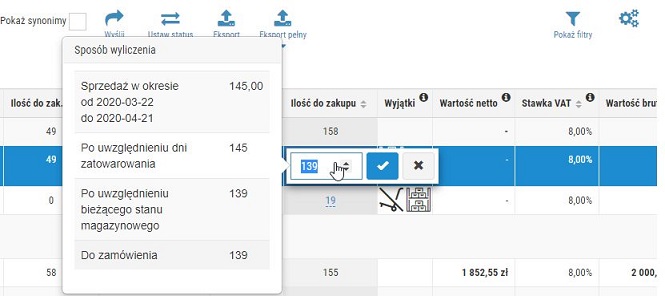
Rys. 15. Zmiana ilości do zamówienia
Następnie należy zapisać zmiany za pomocą przycisku  , np.:
, np.:
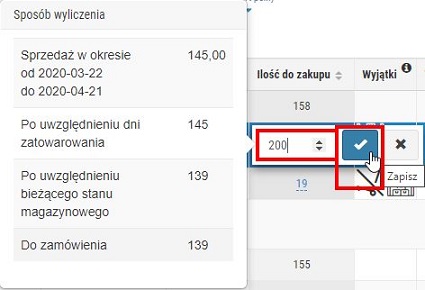
Rys. 16. Zmiana ilości do zamówienia
- Podczas weryfikacji zamówienia warto skorzystać z funkcji Pokaż synonimy. Po zaznaczeniu pola wyboru przy opcji podświetlone zostaną towary, wpisujące się w tę samą grupę (jeżeli takie pozycje znajdują się w zamówieniu). Dzięki tej informacji użytkownik może zdecydować, np. czy chce zamówić wszystkie podświetlone produkty synonimiczne, czy np. tylko pozycje z korzystniejszą ceną zakupu lub od wybranego producenta.
UWAGA! Do korzystania z funkcji Pokaż synonimy wymagane jest wcześniejsze utworzenie własnych grup synonimów produktowych (więcej w rozdziale Synonimy produktowe).
Na poniższym przykładzie można zaobserwować, że system wykrył w zamówieniu towary z dwóch grup synonimów, każda grupa została podświetlona innym kolorem:
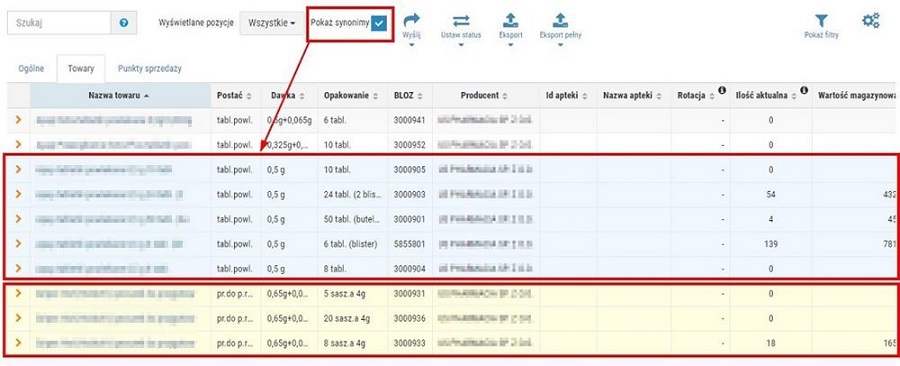
Rys. 17. Podświetlenie produktów, które wpisują się w jedną grupę synonimów produktowych
- Jeżeli podczas konfiguracji zamówienia pakietowego zaznaczono opcję Uwzględnij powiązania dostawców z punktami sprzedaży, to należy pamiętać, że jeżeli program nie wykryje powiązania dostawcy z daną apteką (jeżeli karta centralna dostawcy nie będzie powiązana z kartą lokalną w danej aptece), to program nie uwzględni tego dostawcy w zamówieniu.
- Jeżeli podczas wysyłki zamówienia do producenta / dostawcy / aptek, program wykryje, że w zamówieniu znajdują się pozycje z dodatnimi ilościami do zakupu, lecz bez przypisanego dostawcy, to poinformuje o tym użytkownika odpowiednim komunikatem. Wówczas można zaniechać wysyłki lub kontynuować proces (pozycje bez przypisanych dostawców zostaną pominięte).
5. Gdy zamówienie jest gotowe, można je wysłać do producenta / dostawcy (w formie załącznika do wiadomości e-mail) oraz do aptek za pomocą przycisku Wyślij (Wysyłanie zamówienia pakietowego).
6. Jeżeli przygotowane zamówienie jest wersją "roboczą", która będzie podlegać dalszej edycji, można opuścić okno za pomocą przycisku Wróć do modułu zamówienia pakietowe (ewentualne zmiany naniesione w zamówieniu zostaną zapisane).

Rys. 18. Przycisk "powrotu" do nadrzędnego modułu